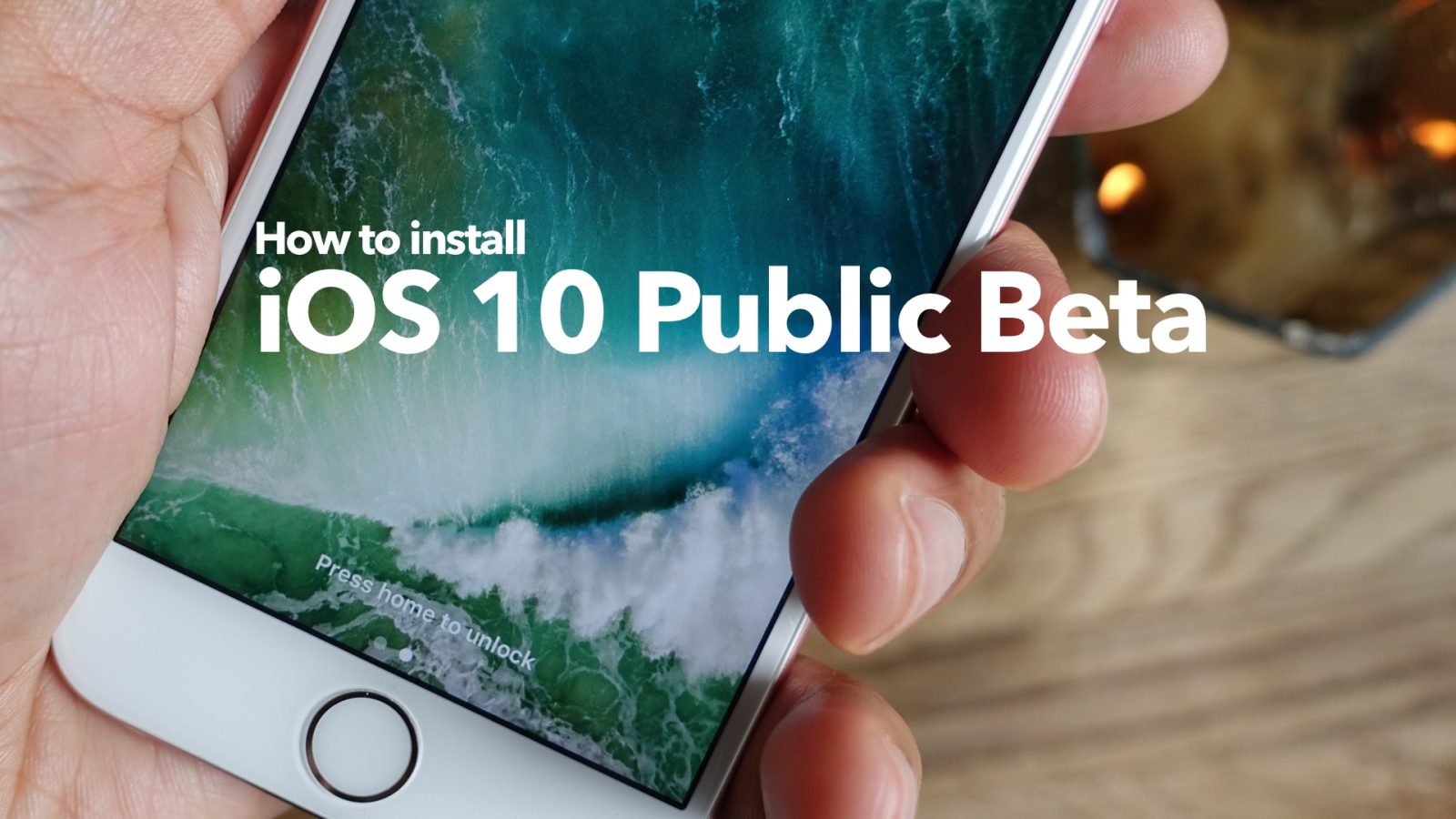
Hiện tại, Apple đã cho phép người dùng Mac, iPhone, iPad, iPad touch trải nghiệm trước phiên bản iOS 10 beta, MacOS 10.12 Sierra Developer Preview. dự kiến sẽ phát hành chính thức vào mùa thu năm nay, còn nếu ai muốn trải nghiệm thử phiên bản Beta này mà không cần phải chờ đợi đến mùa thu để hóng bản chính thức của iOS, MacOS. chỉ cần thiết bị của bạn có hỗ trợ tốt với iOS 10 là được.
Danh sách các thiết bị hỗ trợ iOS 10 Beta sau đây:
- iPad 4th gen
- iPad Air
- iPad Air 2
- iPad Pro
- iPad mini 2
- iPad mini 3
- iPad mini 4
- iPod touch 6th gen
- iPhone 5
- iPhone 5c
- iPhone 5s
- iPhone SE
- iPhone 6
- iPhone 6 Plus
- iPhone 6s
- iPhone 6s Plus
Bắt buộc sao lưu ( Backup) iPhone, iPad với iTunes cho an toàn, đề phòng trường hợp máy iPhone, iPad gặp trục trặc, mất dữ liệu khi đang nâng cấp lên phiên bản iOS 10 beta mới hơn.
Hoặc tạo 1 bản backup iPhone, iPad để khôi phục lại phiên bản iOS trước đó nếu bạn chán iOS 10 beta.
Hướng dẫn cách Backup/Restore iPhone 4 5 6 iPad bằng iTunes thì tham khảo bài viết này
https://vfo.vn/t/showthread.php?51474-Huong-dan-cach-Backup-Restore-iPhone-4-5-6-iPad-bang-iTunes
Cài đặt phiên bản iOS 10 Beta lên iPhone, iPad. ( chú ý: Pin thiết bị phải được sạc đầy ít nhất trên 60% nhé)
Bước 1:
Từ thiết bị iOS của bạn ( iPhone, iPad), hãy sử dụng trình duyệt Safari để truy cập vào trang web của Apple đăng ký sử dụng phiên bản Beta, sau đó click vào Sign In để đăng nhập bằng tài khoản Apple ID của bạn vào. Sau đó nhấn vào nút Accept để chấp nhận cài điều khoản và điều kiện.
Link beta.apple.com/ - Apple’s public beta website.
Bước 2:
Nhấn vào tab iOS. kéo xuống dưới nhấp vào link liên kết chữ enroll your iOS device. Kéo phía dưới tìm mục Download profile để tải về iPhone, hoặc iPad. nếu nó hỏi bạn muốn cài hay không thì nhấn Install phía trên góc phải của màn hình thiết bị để cài đặt. chọn Install --> install lần nữa.
.jpg)
.jpg)
.jpg)
.jpg)
Bước 3:
Chọn Restart để khởi động lại thiết bị iPhone,...
.jpg)
Bước 4:
Khi profile đã được cài đặt vào máy bạn, hãy truy cập vào Settings --> General --> Software Update để tải bản iOS 10 Beta về thiết bị. Khi tìm ra bản cập nhật iOS 10 Public Beta 1 với dung lượng khoảng 1,7GB. Nhấn Download and Install--> Agree, để đồng ý tải iOS 10 Beta về máy iPhone....quá trình tải ios 10 sẽ nhanh thôi, nhưng tùy vào tốc độ mạng wifi hay 3G, 4G đang dùng.
.jpg)
.jpg)
Bước 5:
Sau khi tải về hoàn tất, hãy nhấn Install Now để bắt đầu cài đặt.
Quá trình diễn ra cài đặt có thể mất khoảng hơn 20 phút hoặc lâu hơn 1 tý thì mới hoàn tất cài đặt xong.
.jpg)
.jpg)
Bước 6:
Khi mọi thứ cài đặt xong, một bảng thông báo xuất hiện, hãy nhấn Continue -->Enable Location Services, rồi cuối cùng đăng nhập mật khẩu, dấu vân tay nếu có, để vào trải nghiệm bản iOS 10 Beta mới nhất thôi.
.jpg)
.jpg)
Tham khảo: 9to5mac
Sửa lần cuối: